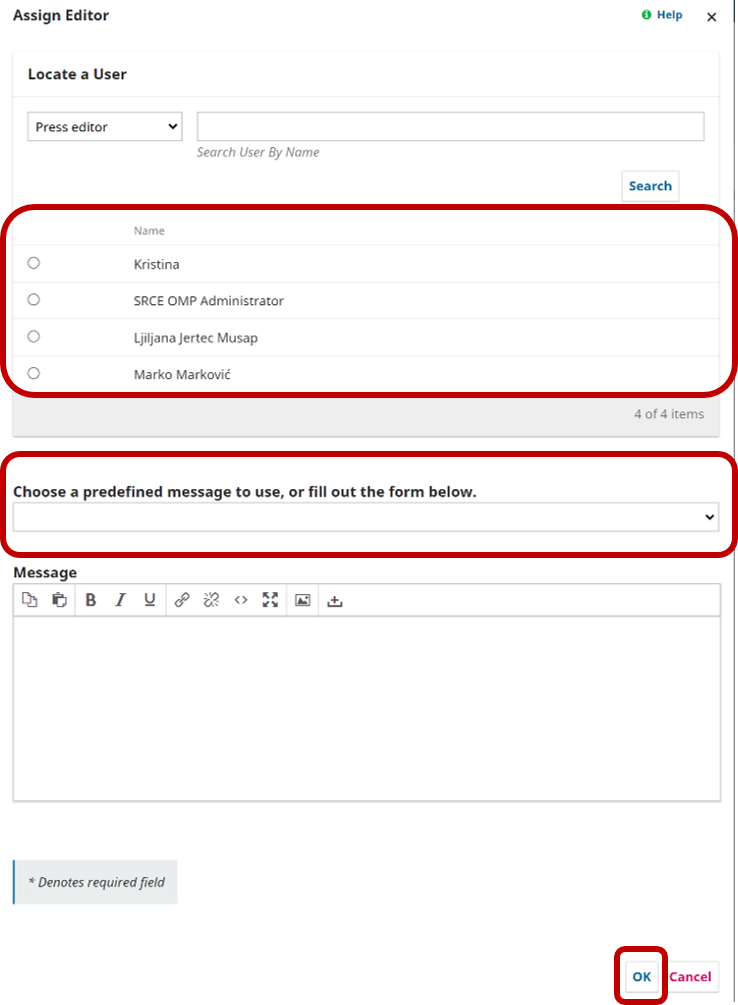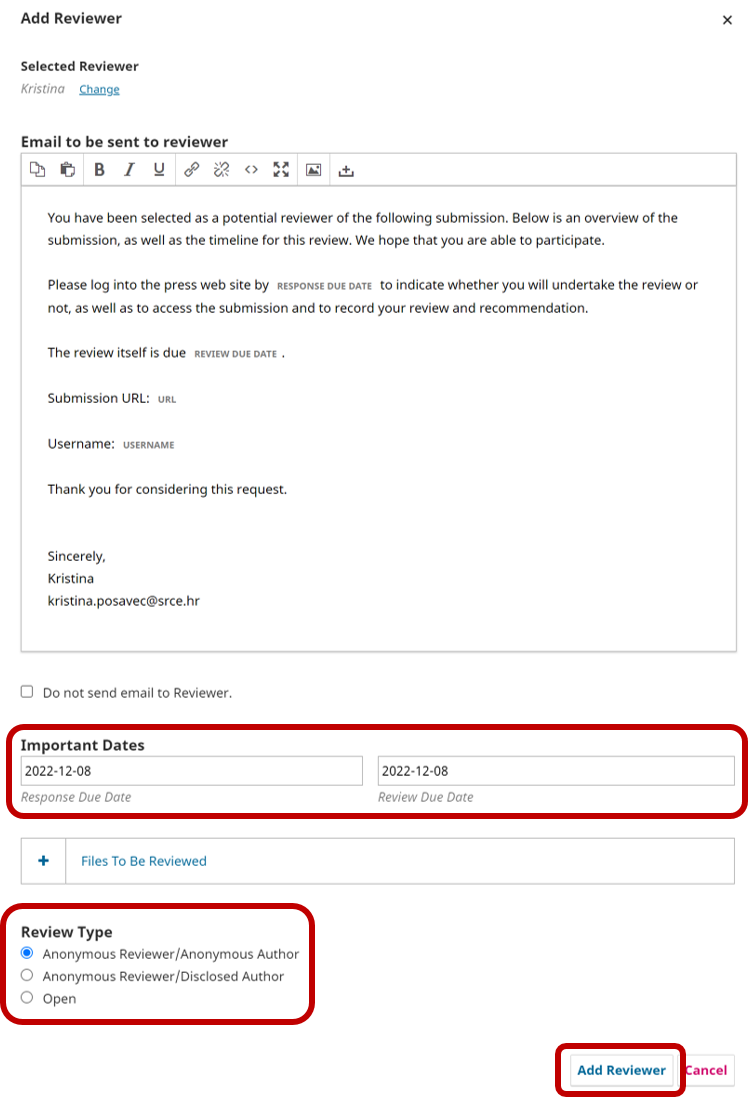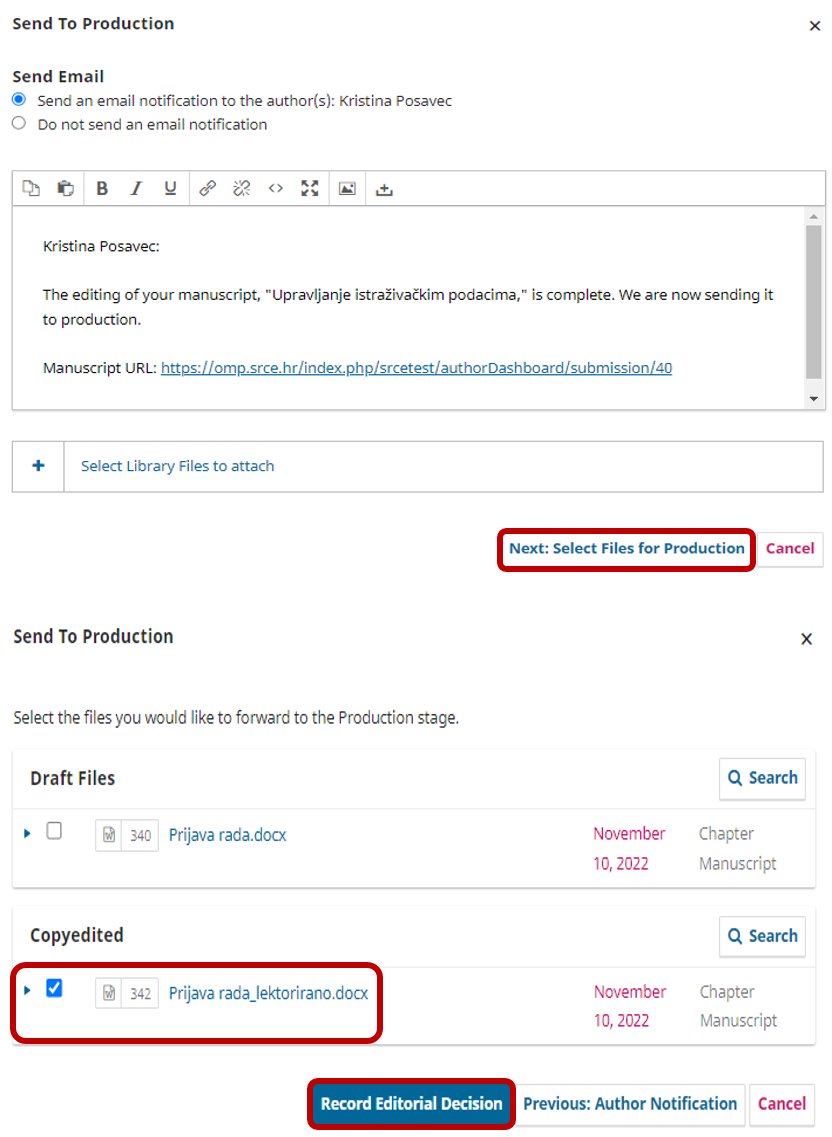...
Jednom kada zaprimite rad u OMP-u on će se pojaviti pod Submissions na kartici Unassigned. Ako press ima jednog urednika tada će se rad dodjeliti automatski njemu te će pojaviti na kartici My Queue, ali ako press ima više urednika tada će se rad pojaviti na kartici Unassigned te ćete mu morati dodijeliti urednika odabirom opcije Assign Editor koja se nalazi odmah ispod naziva rada. Da biste vidjeli prijavu koja je stigla potrebno je s desne strane rada odabrati gumb View.
...
Početni zaslon s prikazom rada
Otvorit Kada odaberete Assign Editor opciju otvorit će se prozor unutar kojeg ćete odabrati urednika kojem želite dodijeliti rad. Možete odabrati opciju da uredniku kojem ste dodijelili rad pošaljete e-mail kako biste ga obavijestili o njegovom zadatku (opcija Choose a predefined message to user or fill out the form below) te dodatnu poruku.
Prikaz postavki prilikom dodjeljivanja zadatka uredniku
Na zaslonu se pojavljuju Kada ste radu dodijelili urednika koji će biti zadužen za vođenje cijelog procesa na zaslonu će se pojaviti sve datoteke koje je autor poslao prilikom prijave rada (rukopis, skup podataka, slike i sl.)
Ako je potrebno urednik može i sam prenijeti dodatne datoteke odabirom gumba Upload Files . Sve dok se sve datoteke koje je autor poslao mogu se preuzeti gumbom Download All Files.
Odabirom plave strelice pored naziva datoteke otvara se izbornik s dodatnim mogućnostima. Opcija More information prikazuje detaljnu povijest vezanu uz datoteku dok se na kartici Notes mogu upisati dodatne bilješke vezane uz datoteku. Opcija Edit daje mogućnost preimenovanja datoteke dok opcija Delete briše datoteku.
Sekcija Pre-Review Discusions služi za pokretanje komunikacije sa sudionicima, tj. s osobama koje su navedene u sekeciji s desne strane pod nazivom Participants. Služi Ova opcija služi za neformalnu raspravu između sudionika koja će ostati zabilježena u sustavu te nije obavezan dio recenziranja. Rasprava se pokreće odabirom gumba Add discusion. U prozoru koji se otvara možete odabrati kome je poruka namjenjena, unijeti naslov poruke u polje Subject, tekst poruke unostite unosite u polje Message te kod Attached Files imate mogućnost dodavanja datoteka. Sve potvrđujete gumbom OK.
...
Za svaku prijavu možete odabrati vrstu recenzije koja vama odgovara i koju želite provesti te također možete provesti obje vrste recenzije. Razlike između External i Internal Review nema, postupak je isti samo što odabirete različite osobe za koje želite da naprave recenziju.
...
Na sučelju se sada prikazuje status prijave recenzije te na kartici Round 1 piše kako recenzent još nije dodijeljen radu, Waiting for reviewers to be assigned. Ispod se nalazi sekcija s datotekama koje idu se šalju recenzentu. Uz gumb Upload sad se pojavljuje i opcija Select Files kojom se mogu vidjeti i odabrati svi radovi, tj. datoteke koje su dostupne tijekom svih faza recenzije i objave zbornika. Ako se odabere opcija Show files form all accessible workflow stages tada će se prikazati sve dostupne datoteke.
Datoteka koja je prikazana može se naknado urediti, izbrisati ili se mogu dobiti detaljnije informacije. Potrebno je odabrati plavu stelicu s lijeve strane datoteke te će se otvoriti izbornik s opcijama More Information, Edit i Delete.
...
Kako bi se dodjelio recenzent potrebno je odabrati gumb Add Reviewer u sekciji Reviewers. Otvorit će se prozor unutar kojeg će se prikazati recenzenti koji su registrirani u pressu i urednici pressa. Urednici se biti će po zadanim postavkama u OMP-u biti zaključani, ali ih možete otključati ako odaberete gumb Unlock te ih nakon toga možete postaviti kao recenzente.
...
Kada se odabere renezent otvorit će se novi prozor u kojem ćete imati mogućnost slanja e-maila za recenzenta u kojem ćete ga obavijestiti o tome da mu je dodijeljen rad na za recenziju, ali isto tako možete odabrati opciju da mu se e-mail ne pošalje. Tada je potrebno označiti opciju Do not send email to Reviewer.
Kod sekcije Importan Dates možete odabrati dva ključna datuma vezana uz recenziju, prvi je datum do kada očekujemo odgovor od recenzenta da prihvati recenziju, a drugi je datum do kada recenzija mora biti gotova. Datumi su informtivni jer sustav neće zaključati mogućnost predaje recenzije kada datum istekne već se će samo poslati e-mail recenzentu da je rok prošao i da treba je potrebno poslati recenziju.
Kada se odabere opcija Files to be Reviewed prikazat će se sve datoteke koje će recenzent dobiti te ovdje ponovno možete provjeriti želite li možda neku od datoteka isključiti kako ih recenzent ne bi dobio.
...
- Anonymous Reviewer/Anonymous Author - recenzija podrazumijeva da su recenzent i autor anonimmni
- Anonymous Reviewer/Disclosed Author - recenzija podrazumjeva da je recenzent anoniman, a autor ne
- Open - recenzija podrazumjeva da su recenzent i autor identificirani s imenom i prezimenom.Open
Postavke za slanje obavijesti recenzentu
...
- Review Details - osnovne informacije o recenzentu i recenziji
- Email Reviewer - slanje obavijesti recenzentu
- Edit - ovdje možete upravljati upravljnje s datumima, vrstom recenzije, datotekama koje će recenzent dobiti i dodati dodatne recenzentedodavanje dodatnih recenzenata
- Unassign Reviewer - uklanjanje recenzenta s rada
- History - pregled svih radnji koje su do sada napravljene vezano uz recenziju.
...
Prikaz sučelja s predanom recenzijom u sustav
Ako odlučimo odlučite zatražiti reviziju od autora tada će se otvoriti novi prozor unutar kojeg možemo možete podesiti određene opcije. Sekcija Require New Review Round nudi odabir želimo želite li da su reviziju napravljene u sklopu postojećeg kruga recenzije ili ne. Postoji mogućnost slanja e-maila autoru rada u kojem ga obavještavamo obavještavate o odluci. Gumbom Add Reviewers to Email možemo u Bcc polje e-maila dodati osobe koje sudjeluju na radu. Na kraju možemo možete odabrati koje datoteke želimo želite podijeliti s autorom . Na kraju je potrebno te odabrati gumb Record Editorial Decision.
U sekciji Revisions autor ili urednik pressa unijeti će unijeti rad ukoliko ako recenzenti odluče da je rad potrebno doraditi prema uputama. Nakon čega toga postupak recenziranje recenziranja kreće iznova i ponavlja se. Ovdje se unosi rad koji je autor doradio prema naputcima recenzenta.
Kada se donese odluka da je rad prihvaćen odabire se opcija Accept Submission te se otvara prozor u kojem možemo možete odabrati želimo želite li e-mailom obavijestitit autora o odluci ili ne. U središnjem dijelu nalazi se nalazi tekstualni okvir unutar kojeg možemo možete doraditi tekst koji sustav nudi ili unijeti vlastiti tekst koji će autor dobiti te se obavezno se mora upisati odluka prihvaća li se rad ili ne. Također, ako želite možete označiti opciju Send to reviewer kako bi i recenzent dobio obavijest te dok se u posljednjoj sekciji mogu se uključiti datoteke koje će autor dobiti ako to želimoželite. Kada je sve podešeno obadrat odabrat ćete gumb Next: Select Files for Copyediting.
...
Otvorit će se kartica za lekturu, tzv. Copyediting gdje odabirom gumba Assign dodajete lektora za lekturu rada ako je registiran u vašem pressu te će mu biti dotupne dostupne datoteke koje ste dodali. Nakon toga lektor preuzima datoteku na računalo, obavlja lekturu te u sustav učita učitava lektorirani rad u sekciju Copyedited odabirom gumba Upload/Select Files. Ako nemate lektora koji je registriran u vašem pressu ili ga ne želite dodati uvijek možete privatno poslati rad lektoru te sami prenijeti lektorirani rad u ovu sekciju.
...
Kada je sve obavljeno odabire se gumb Send to Production te se otvara prozor u kojem možete odabrati želite li poslati e-mail autorima te nakon čega ćete odabrati gumb Next: Select Files for Production i datoteke koje će biti objavljene. Nakon toga odaberite gumb Sve potvrdite gumbom Record Editorial Decission.
Završetak lekture
Otvara Otvorit će se prikaz kartice Production gdje možete odabirom gumba Assign odabrati grafičkog urednika koji će napraviti prijelom ako želite ili ostaviti sve kako je.
...